Có khi nào bạn muốn copy 1 dòng text trong file Excel, tuy nhiên, dòng đó lại chứa 1 Hyperlink khiến bạn khi click vào sẽ bật ra một cửa sổ website, bạn đã thử xóa nhưng sau đó nó lại xuất hiện? Taimienphi.vn sẽ hướng dẫn các bạn xóa triệt để các hiperlink đó
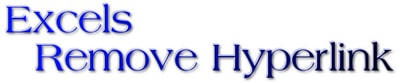
Thật bực mình mỗi khi click vào dòng text chứa hiperlink lại xuất hiện một cửa sổ trang web hiện ra. Thông thường, các bạn dùng cách xóa thử công bằng cách click chuột phải vào dòng text đó và chọn Remove Hiperlink. Tuy nhiên, Hiperlink đó không được xóa triệt để. Xem bài viết dưới đây, giúp các bạn có thể xóa được triệt để các Hiperlink trong file văn bản Excel
Cách Remove Hiperlink trong Excel
Trong bài viết này, Taimienphi.vn hướng dẫn các bạn xóa triệt để các hiperlink trong Excel bằng cách sử dụng câu lệnh trong Visual Basic
Đây là cách sử dụng đáp ứng cho tất cả các phiên bản của Office (Office 2003, Office 2007, Office 2010, Office 2013)
Bước 1: Đầu tiên, Tại giao diện Excel (File Excel bao gồm 2 text link Taimienphi.vn và betdownload.com), các bạn vào tool Developer ->Visual Basic
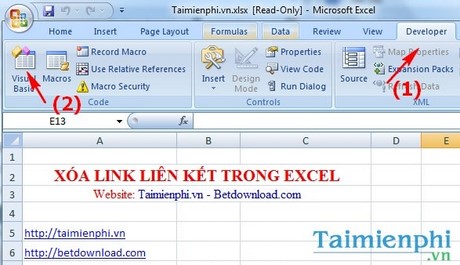
(Nhiều bạn thắc mắc: tại sao trong Excel của mình lại không thất xuất hiện iCon của Visual Basic. Visual Basic là tool có sẵn trong quá trình cài đặt và sử dụng Ecxel. Các bạn có thể tham khảo bài viết Cách mở VBA trong Excel )
Bước 2: Tùy thuộc vào các sheet (sheet 1, sheet 2, sheet 3...), các bạn click chuột phải vào sheet -> insert - >Module

Tiếp theo, tại bảng hiện ra, các bạn nhập dòng Code dưới đây vào
Sub RemoveHyperlink()
ActiveSheet.Hyperlinks.Delete
End Sub

Cuối cùng, các bạn chọn Run (Hoặc phím tắt F5) để chương trình thực hiện quá trình xóa các hiperlink

Tắt chương trình Visual Basic đi, các bạn sẽ được kết quả với 1 bảng Excel đã không còn các hiperlink nữa

https://thuthuat.taimienphi.vn/xoa-link-trong-excel-remove-hyperlink-excel-2463n.aspx
Như vậy, trên đây Taimienphi.vn đã hướng dẫn các bạn thành công trong việc xóa các hiperlink rắc rối trong file văn bản Excel. Ngoài ra, các bạn cũng có thể xóa hàng trong Excel hay xóa cột một cách dễ dàng